Neste artigo vemos como usar o telefone Android para acessar a Internet do seu computador, usando a conexão do dispositivo Android. Este processo é conhecido como tethering. Ao conectar seu telefone, por meio de um cabo USB, ao computador, você pode use a conexão de dados do seu telefone para navegar na web em seu computador. Em locais onde não há hotspots sem fio, o tethering se torna muito útil.
Outro método útil para compartilhar conexão de internet do dispositivo Android é definir o telefone como um "ponto de acesso sem fio". O telefone essencialmente cria sua própria rede que o computador pode acessar. A vantagem deste sistema é que não há necessidade de um cabo e vários computadores podem ser conectados à conexão de Internet do telefone. Para quem fez root no seu dispositivo Android, abaixo relatamos um excelente App que permite compartilhar a conexão de dados do seu telefone/tablet Android.
Nota: É aconselhável ter um plano de dados ilimitado antes do tethering, para evitar cobranças excessivas na fatura.
Barnacle Wi-Fi Tether
Grátis: AppBrain | Link de mercado
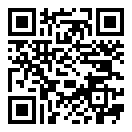
Depois de iniciar o Barnacle Wi-Fi Tether, você verá um botão "Iniciar" na parte superior da tela. Este botão ativa a função de hotspot sem fio, mas é melhor definir uma senha antes de iniciar o serviço Wi-Fi.
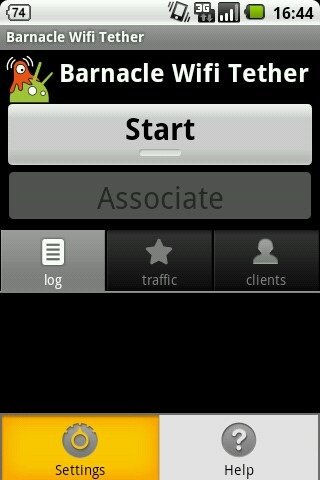
Clique em Menu e “CONFIGURAÇÕES” para iniciar o menu de opções.
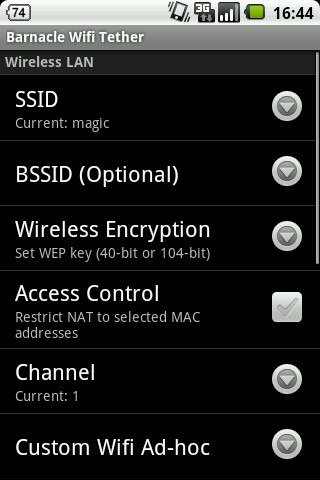
No menu de configurações, você pode alterar as seguintes opções:
SSID
BSSID
criptografia sem fio
Controle de acesso
Canale
Configurações de interface (WAN ou LAN)
Configuração de DHCP e NAT.
O SSID é o nome que aparece em seu computador quando você procura redes Wi-Fi, por isso é útil para manter o nome memorável.
As opções de criptografia sem fio são limitadas a WEP (menos seguro que WPA), mas ainda é muito bom para criptografar sua navegação definindo uma senha.
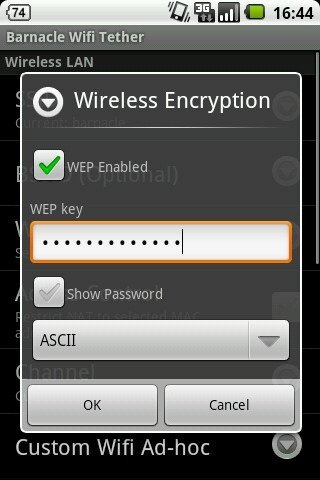
Por fim, você pode alterar as configurações do canal se achar que não consegue se conectar ao telefone a partir do computador.
Depois de fazer todas as alterações necessárias, inicie a conexão sem fio clicando em “Iniciar”.
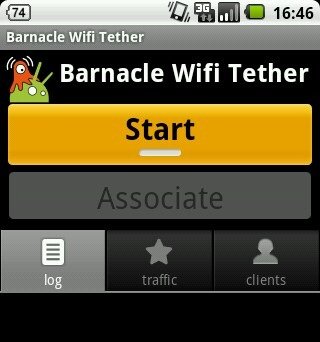
Você será solicitado a autorizar o superusuário (privilégios avançados para acessar algumas configurações para permitir que o aplicativo funcione). Feito isso, ele começará imediatamente a transmitir um sinal Wi-Fi.

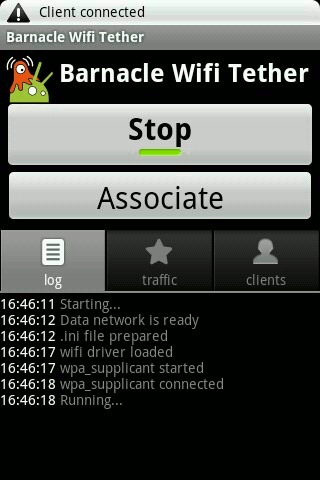
No seu computador, agora você poderá ver o novo ponto de acesso Wi-Fi.
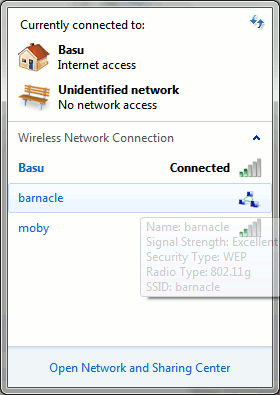
Você será solicitado a fornecer a senha WEP ao tentar se conectar a esse ponto de acesso.
Depois de conectar, você notará uma notificação no seu telefone Android. O Barnacle Wi-Fi Tether notará a tentativa de conexão do PC e a exibirá.
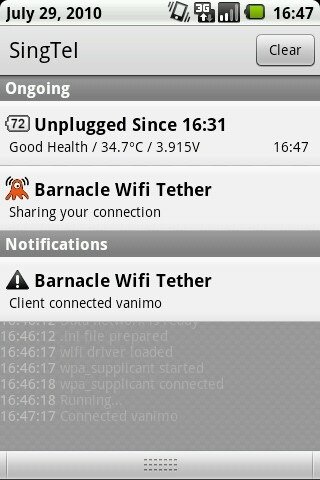
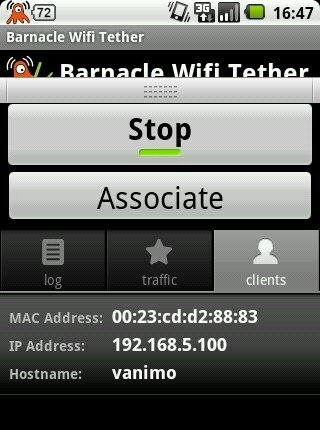
É possível visualizar a quantidade de dados transmitidos clicando no botão "Tráfego".
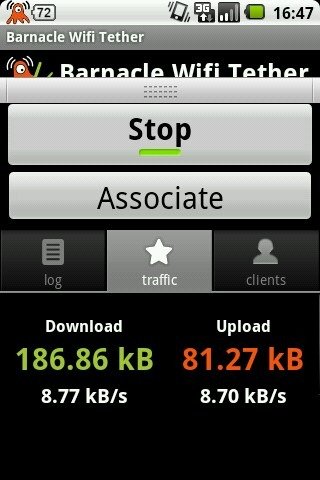
Para interromper a transmissão, clique no botão ”Stop” e saia do aplicativo.
20

























